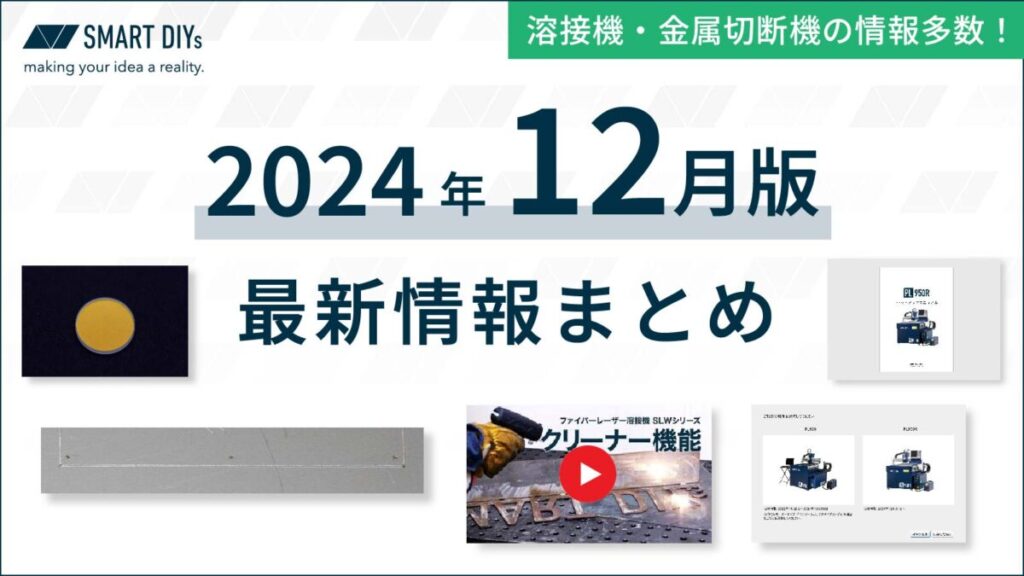こんにちは。今回は、LC950のオプション品「回転軸」を使った製品作りをご紹介します。
この回転軸を使用すると円柱・円錐にもムラなくレーザー刻印することができるため、今まで平面にしか刻印できずに諦めていたグラスへの刻印などが可能になります。
そんな製品作りの幅が広がる『回転軸』の使い方と、回転軸を使うとどんなふうに刻印できるのかをご紹介していきます。ぜひご覧ください。
この記事でわかること
LC950の『回転軸』とは?
この回転軸は、LC950というレーザー加工機と合わせてお使いいただけるオプション品です。

表面に丸みのあるビンやグラスなど、円柱や円錐状のものにレーザー刻印するために使います。販売価格は税込62,800円。

回転軸の使い方
では早速、回転軸本体の調整方法と、デザインを刻印する際の調整方法についてご紹介します。
(回転軸とLC950本体をつなげる初期のセットアップや、その他の細かい操作方法に関しては、公式Youtubeチャンネルでご紹介している動画、または下記のPDFマニュアル(9.オプションセットアップ)をご覧ください)
Youtube動画
PDFマニュアル
1)回転軸の調整(回転軸に素材をおき水平にする)
回転軸は3つのつまみネジを使って、それぞれの素材に合わせて調節していきます。

①高さ調整ネジ:素材を水平にするために高さを調整する
②高さ固定ネジ:①で調節した高さを固定する
③位置固定ネジ:素材の大きさに合わせて矢印方向にスライドさせて幅を調整・固定する
画像左のような状態の場合は、①高さ調節ネジを回しながら、素材が地面と並行になるように調整します。
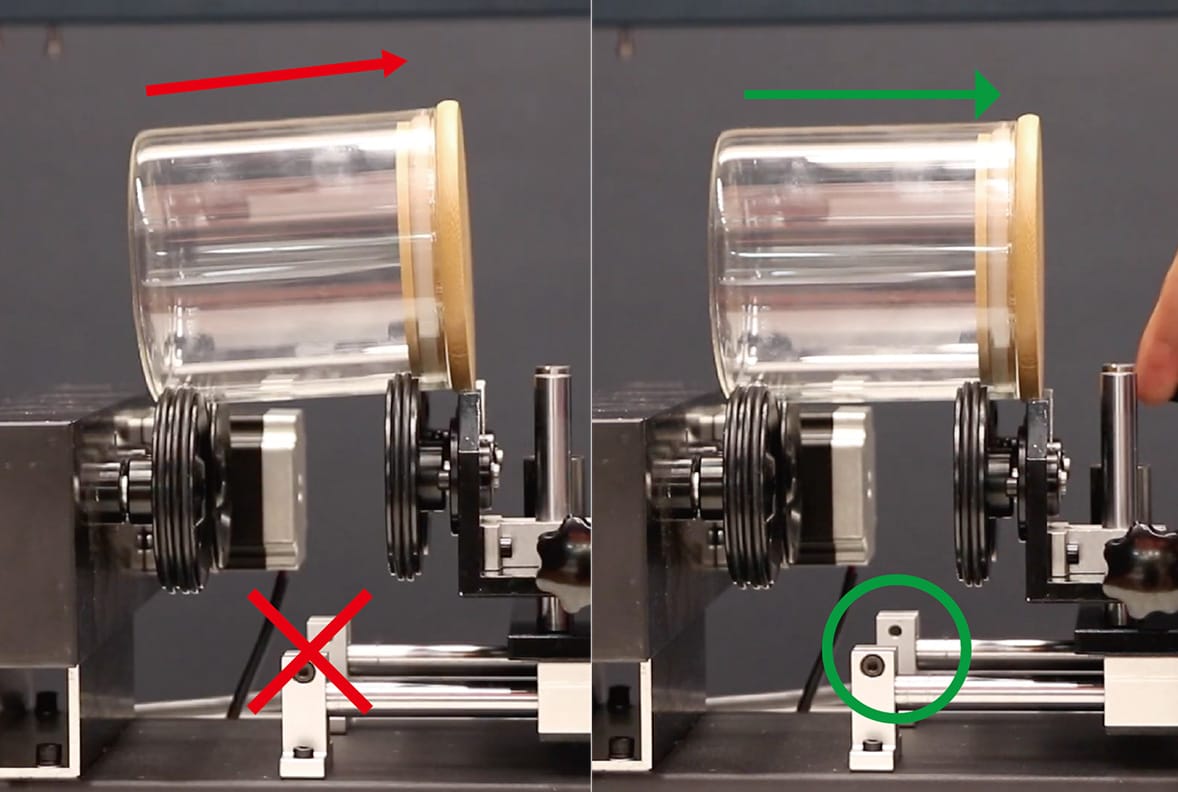
右のような状態になったら、回転軸への素材の準備は完了。
2)刻印前のセッティング
レーザーヘッドを素材の真上に移動させて、レーザーヘッドと素材の高さ調整を行います。この赤丸の部分で使っているシルバーのものが、高さ調節に使う付属の板。
これを噛ませてレーザーヘッドを触れさせることで適切な高さになるので、とても簡単です。

そしLC950のコントローラーパネルの『▲◀︎▼▶︎』を使って、加工を開始したい位置にレーザーヘッドを移動させます。移動させたら『原点設定』ボタンを押して、加工の開始点を設定します。

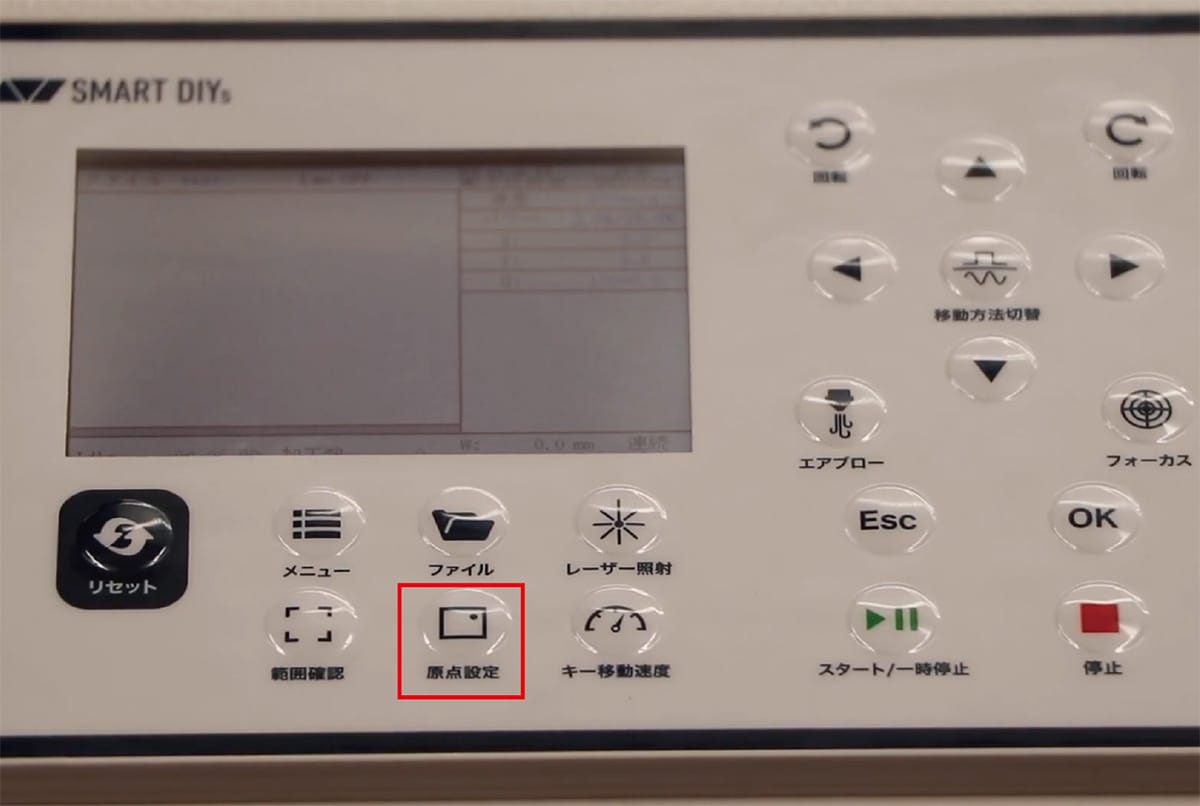
『範囲確認』ボタンを押すと、レーザーヘッドと回転軸が動き始めます。
レーザーヘッドが刻印範囲を動くので、素材からはみ出していないか、回転軸がうまく水平に回っているかなどを確認し、問題がなければ準備完了!
ドアを閉めてスタートボタンを押すと加工が開始されます。


完成しました!いかがでしょうか?
LC950の回転軸で作る作品紹介
では実際に、回転軸を使った作品を紹介します。LC 950ではガラスや木材など幅広い素材に刻印が可能ですので、ぜひ参考にしてみてください。
1)ワインボトル(ガラス)


2)野球バット(木材)

まとめ
いかがでしょうか?回転軸を使うことでデイリーユースな小物へのオリジナル刻印や、今まで外注に刻印を依頼するしかなかった円柱・円錐への刻印が可能になります。それぞれの用途に合わせてお使いいただけると幸いです。